文章详情页
win10记事本乱码修复方法
很多的电脑用户在电脑上查看记事本的时候发现都出现了乱码的情况,今天就给你们带来了win10记事本乱码修复方法,快来学习一下吧解决掉乱码的问题继续使用记事本。
win10记事本乱码怎么解决:1、右击左下角开始,点击“设置”。
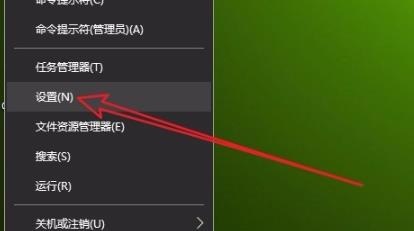
2、进入之后点击“时间和语言”。
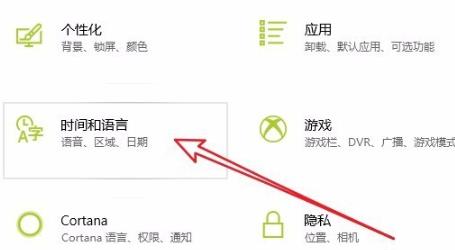
3、然后点击左侧任务栏的“区域和语言”。
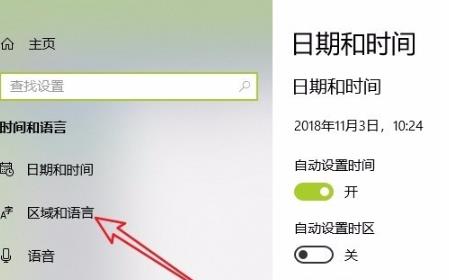
4、并在右侧的窗口中点击“管理语言设置”。

5、打开后点击“管理”选项卡,点击左下方的“更改系统区域设置”。
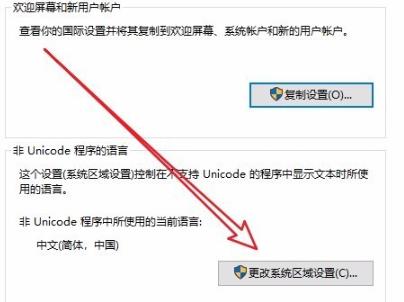
6、将“当前系统区域设置”改成英语。
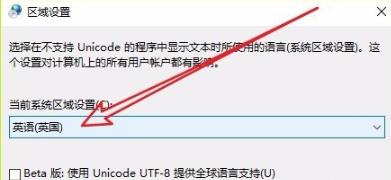
7、然后点击“现在重新启动”。
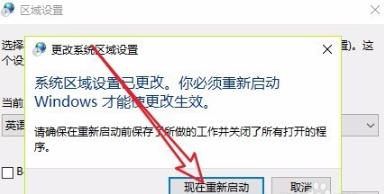
8、重启完成后再将“当前系统区域设置”改为中文点击确定即可。
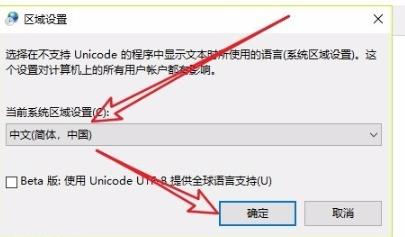
以上就是好吧啦网为您带来的win10记事本乱码修复方法,最后一定要重启一下~想了解更多的问题请收藏好吧啦网哟。欢迎您的查看。
以上就是win10记事本乱码修复方法的全部内容,望能这篇win10记事本乱码修复方法可以帮助您解决问题,能够解决大家的实际问题是好吧啦网一直努力的方向和目标。
相关文章:
排行榜
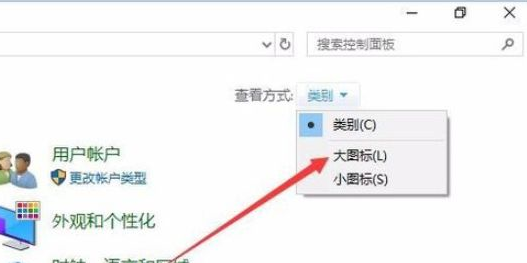
 网公网安备
网公网安备